conda常用操作和配置镜像源
pip
临时使用国内镜像源
下载某一个包的时候,加上如下后缀就行
pip install xxx
#中科大源、清华源、豆瓣源
-i https://pypi.mirrors.ustc.edu.cn/simple/
-i https://pypi.tuna.tsinghua.edu.cn/simple
-i https//pypi.doubanio.com/simple/
![[外链图片转存失败,源站可能有防盗链机制,建议将图片保存下来直接上传(img-uD8SZCjw-1664240931261)(C:\Users\Administrator\AppData\Roaming\Typora\typora-user-images\image-20220926103728097.png)]](https://img-blog.csdnimg.cn/4ed9998ba087417f9e18c2f4da251882.png)
永久使用国内镜像源
1、豆瓣源
pip config set global.index-url https//pypi.doubanio.com/simple/
2、清华源
pip config set global.index-url https://pypi.tuna.tsinghua.edu.cn/simple
3、中科大源
pip config set global.index-url https://pypi.mirrors.ustc.edu.cn/simple
4、配置成功会出现:

#保存路径
C:\Users\Administrator\AppData\Roaming\pip\pip.ini
打开保存路径的文件:
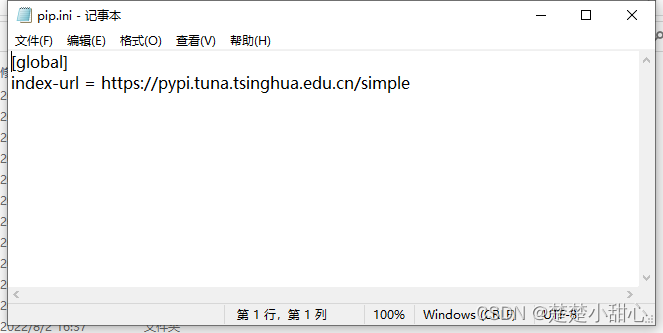
5、删除镜像源
直接将pip.ini文件删除即可
conda
1.查看默认源
conda config --show-sources
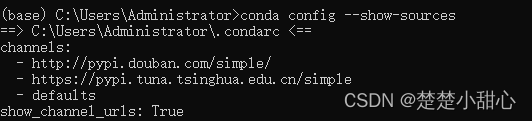
2.删除一个默认源
conda config --remove channels https://pypi.tuna.tsinghua.edu.cn/simple

3.增加一个默认源
# 清华源
conda config --add channels https://pypi.tuna.tsinghua.edu.cn/simple
# 阿里源
conda config --add channels https://mirrors.aliyun.com/pypi/simple/
#豆瓣源
conda config --add channels https://pypi.doubanio.com/simple/
#中科大源
conda config --add channels https://pypi.mirrors.ustc.edu.cn/simple/
4.设置搜索时显示通道地址
conda config --set show_channel_urls yes
5.文件所在位置(进行增删)
也可以通过打开文件来增加删除镜像源
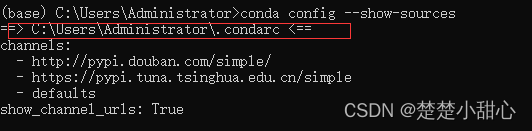
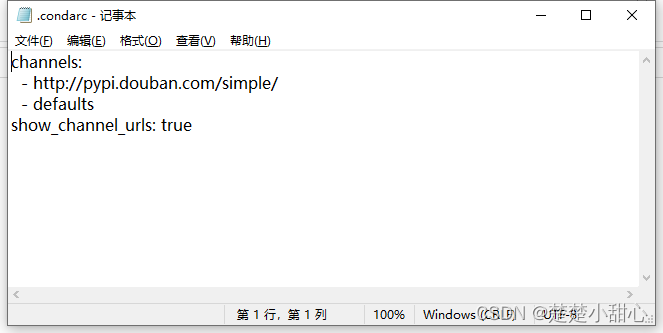
conda常用命令
1、创建虚拟环境
conda create --name env_name python=3.7

遇到报错:
UnavailableInvalidChannel: HTTP 404 NOT FOUND for channel simple
先删除镜像
conda config --remove-key channels
添加镜像
conda config --add channels https://mirrors.tuna.tsinghua.edu.cn/anaconda/pkgs/free/
conda config --add channels https://mirrors.tuna.tsinghua.edu.cn/anaconda/pkgs/main/
conda config --add channels https://mirrors.tuna.tsinghua.edu.cn/anaconda/cloud/conda-forge
conda config --add channels https://mirrors.tuna.tsinghua.edu.cn/anaconda/cloud/msys2/
显示添加的镜像
conda config --show channels
2、激活虚拟环境
conda activate env_name

3、退出当前环境
conda deactivate

4、删除环境
conda remove --name env_name --all

5、复制虚拟环境
conda create --name new_env_name --clone old_env_name

6、查看当前所有环境
conda info -e
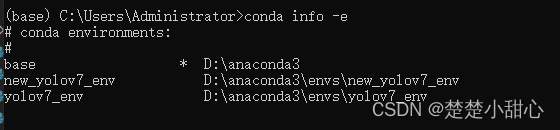
7、查看当前虚拟环境下的所有安装包
conda list
conda list -n env_name
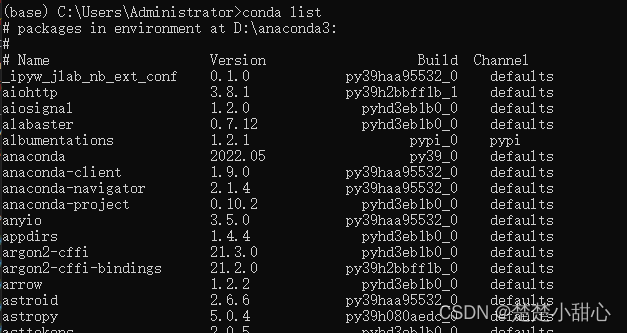
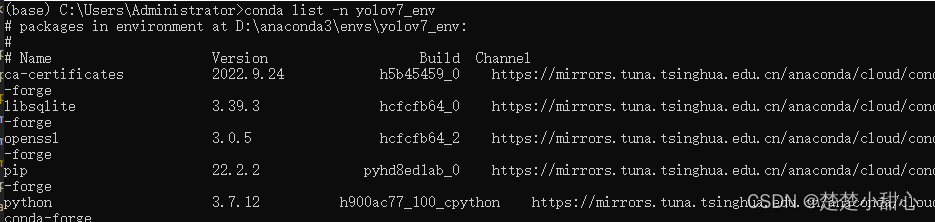
8、导出/创建虚拟环境
conda env export > environment.yml # 导出当前虚拟环境
conda env create -f environment.yml # 创建保存的虚拟环境
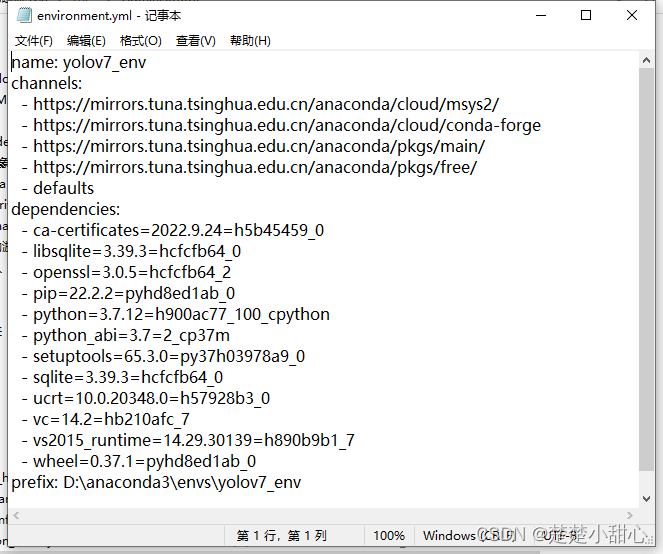

9、批量导出虚拟环境中的所有组件
conda list -e > requirements.txt # 导出
conda install --yes --file requirements.txt # 安装
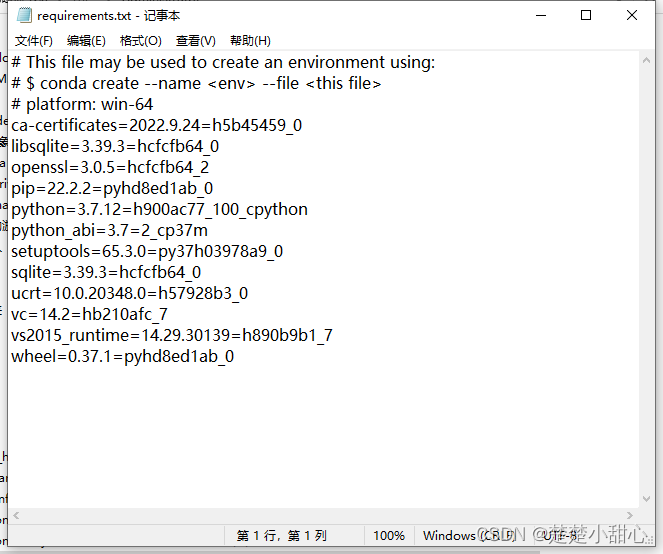
10、升级
conda update conda
conda update anaconda
11、卸载
rm -rf anaconda
文章出处登录后可见!
已经登录?立即刷新
